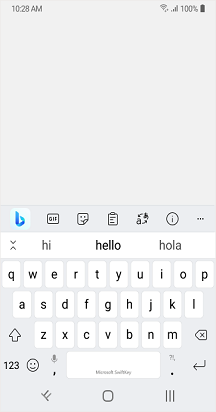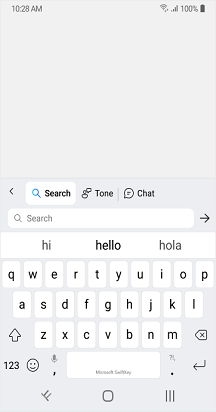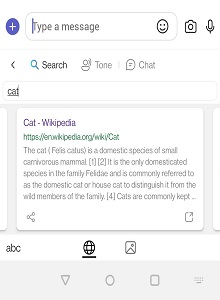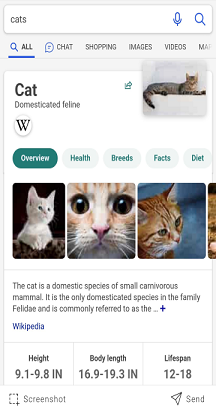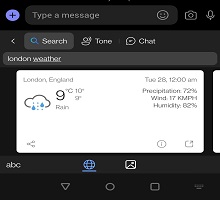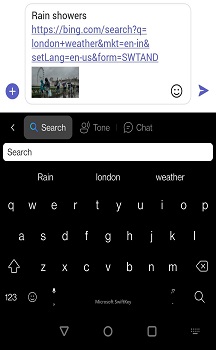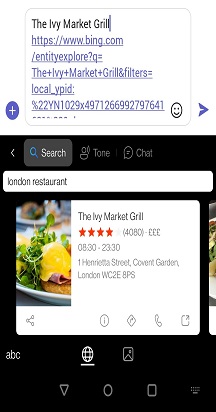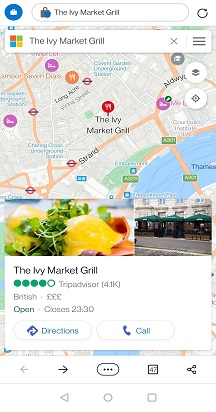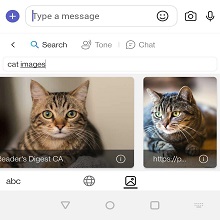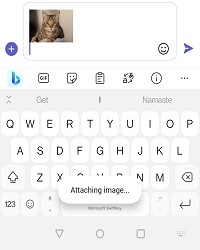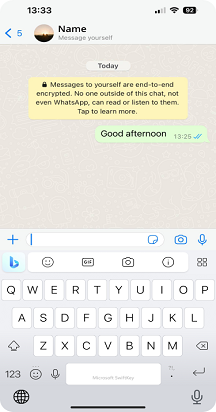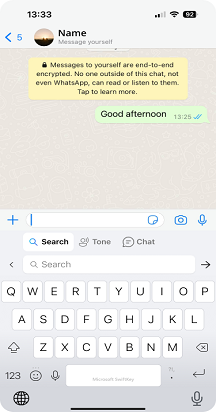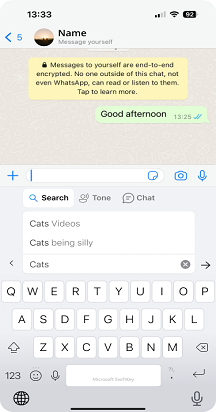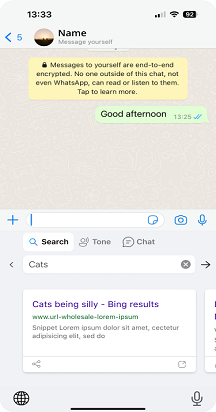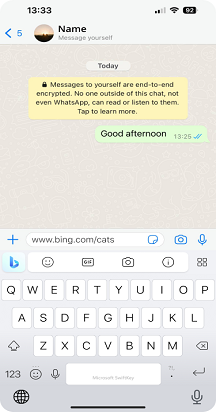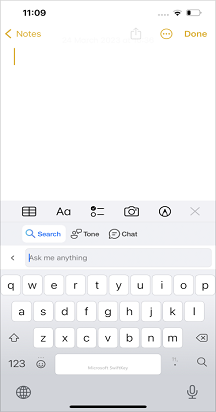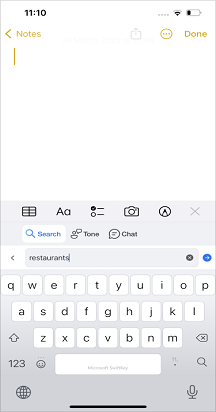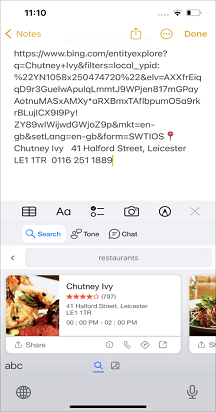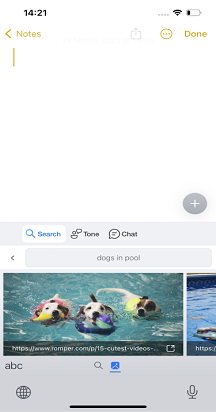Estamos entusiasmados por apresentar a nossa funcionalidade de Pesquisa do Hub Bing no teclado Microsoft SwiftKey. Pesquisa do Bing é um motor de busca web desenvolvido pela Microsoft. Fornece uma plataforma para procurar informações, notícias, imagens, vídeos, mapas e outros conteúdos online.Para obter mais informações e atualizações sobre o Bing, pode visitar: https://www.bing.com/
Pesquisa do Bing:
A nossa funcionalidade de pesquisa do Bing permite-lhe procurar e partilhar diretamente a partir do seu teclado Microsoft SwiftKey. O Bing tem como objetivo proporcionar uma melhor experiência de pesquisa aos utilizadores através de tecnologias de IA para compreender a intenção do utilizador e fornecer resultados relevantes. 1. O que é que o Bing procura Microsoft SwiftKey teclado?
Com Pesquisa do Bing, pode encontrar e partilhar qualquer coisa a partir da Web diretamente a partir do teclado. Não existe nenhuma mudança de aplicação, pelo que não tem de sair da conversação.
O Micrsoft SwiftKey utiliza os resultados da pesquisa do Bing e pode partilhar as ligações ou informações da Web.
2. Como utilizar a pesquisa do Bing?
Siga estes passos para procurar e partilhar o Bing em apenas alguns cliques rápidos:
-
Abra SwiftKey teclado.
-
Toque no ícone do Bing no canto superior esquerdo da barra de ferramentas (Pela primeira vez, toque em "Concordo")
-
Escreva as palavras ou expressões que pretende Procurar.
-
Por exemplo: Procure "Gatos" e toque no ícone .
-
Os resultados da Pesquisa aparecerão no teclado SwiftKey.
-
Pode partilhar a ligação diretamente ao tocar no cartão ou na opção "Partilhar" na parte inferior esquerda.
-
Pode tocar na opção expandir no canto inferior direito e procurar na Web.
Por exemplo: Pode procurar "Gatos".
Agora, poderá partilhar os resultados tocando no cartão.
Se aceder a "Ver mais resultados", verá uma opção "Captura de Ecrã" no canto inferior esquerdo e uma opção "Enviar" no canto inferior direito.
A pesquisa do Bing fornece cartões específicos para meteorologia e locais. Para obter mais informações, siga os passos abaixo.
Para meteorologia
-
Abra SwiftKey teclado.
-
Toque no ícone do Bing > a opção Tocar em "Procurar".
-
Por exemplo: Procure "Meteorologia em Londres" e toque no ícone .
-
Agora pode ver resultados de cartões diferentes e percorrer para a direita para ver mais cartões.
-
Pode partilhar a ligação diretamente ao tocar no cartão ou na opção "Partilhar" na parte inferior esquerda.
-
Pode tocar na opção expandir no canto inferior direito e procurar na Web.
Para locais
-
Abra SwiftKey teclado.
-
Toque no ícone de pesquisa do Bing > Procurar.
-
Por exemplo: Procure "London Restaurant" e toque em introduzir Ícone .
-
Agora, verá os resultados com o Restaurante localizado perto de si.
-
E pode escolher o cartão ao percorrer para a direita.
-
Pode partilhar a ligação tocando no cartão.
-
Toque no símbolo de direção para encontrar a localização do Restaurante nos mapas Bing.
-
O mapa do Bing mostra os detalhes do Restaurante no browser Bing.
-
Toque no ícone no telefone para fazer uma chamada para o Restaurante.
Pesquisa de imagens do Bing: Pode utilizar a pesquisa do Bing para localizar imagens e partilhá-las instantaneamente.
-
Abra SwiftKey teclado.
-
Toque no ícone de pesquisa do Bing > Procurar.
-
Por exemplo: escreva "imagens de gato" > e toque em .
-
Selecione o ícone de imagem > e toque na imagem selecionada.
-
Toque em Enviar.
-
*Se tiver problemas ao carregar os resultados, pedimos que feche e reabra ou toque em "Tente novamente"*.
Nota: se estiver a utilizar este serviço pela primeira vez, toque no ícone do Bing e pedimos-lhe para Tocar em "Concordo" e continuar. Para resultados locais, a localização deve estar ativada.Nota: as novas funcionalidades do Bing estão disponíveis para transferência a partir da Google Play Store. Se SwiftKey veio pré-instalada no seu dispositivo, as novas funcionalidades poderão não funcionar. Contacte o fabricante do telemóvel. Peço desculpa pelo incómodo.
Estamos entusiasmados por apresentar a nossa funcionalidade de Pesquisa do Hub Bing no teclado Microsoft SwiftKey. Pesquisa do Bing é um motor de busca web desenvolvido pela Microsoft. Fornece uma plataforma para procurar informações, notícias, imagens, vídeos, mapas e outros conteúdos online.Para obter mais informações e atualizações sobre o Bing, pode visitar: https://www.bing.com/
Pesquisa do Bing A nossa funcionalidade de pesquisa do Bing permite-lhe procurar e partilhar diretamente a partir do seu teclado Microsoft SwiftKey. O Bing tem como objetivo proporcionar uma melhor experiência de pesquisa aos utilizadores através de tecnologias de IA para compreender a intenção do utilizador e fornecer resultados relevantes.
1. O que é que o Bing procura Microsoft SwiftKey teclado? Com Pesquisa do Bing, pode encontrar e partilhar qualquer coisa a partir da Web diretamente a partir do teclado. Não existe nenhuma mudança de aplicação, pelo que não tem de sair da conversação.
O Micrsoft SwiftKey utiliza os resultados da pesquisa do Bing e pode partilhar as ligações ou informações da Web.
2. Como utilizar a pesquisa do Bing?
Siga estes passos para procurar e partilhar o Bing em apenas alguns cliques rápidos:
-
Abra SwiftKey teclado.
-
Toque no ícone do Bing no canto superior esquerdo da barra de ferramentas (Pela primeira vez, toque em "Concordo")
-
Escreva as palavras ou expressões que pretende Procurar.
-
Por exemplo: procure "Gatos" e toque em .
-
Agora pode ver resultados de cartões diferentes e percorrer para a direita para ver mais cartões.
-
Pode partilhar a ligação diretamente ao tocar no cartão ou na opção "Partilhar" na parte inferior esquerda.
-
Pode tocar na opção expandir no canto inferior direito e procurar na Web.
A pesquisa do Bing fornece cartões específicos para locais e meteorologia. Para obter mais informações, siga os passos abaixo.
-
Abra SwiftKey teclado.
-
Toque no ícone de pesquisa do Bing > Procurar.
-
Por exemplo: Procure "Restaurantes" e toque em .
-
Agora, verá os resultados com o Restaurante localizado perto de si.
-
Pode escolher o cartão ao percorrer para a direita.
-
Pode partilhar a ligação tocando no cartão.
-
Toque no símbolo de direção para encontrar a localização do restaurante.
-
O mapa do Bing mostra os detalhes do Restaurante no browser Bing.
-
Clique no ícone do telefone para fazer uma chamada para o restaurante.
Pesquisa de imagens do Bing.
Pode utilizar a pesquisa do Bing para localizar imagens e partilhá-las instantaneamente.
-
Abra SwiftKey aplicação.
-
Toque no ícone de pesquisa do Bing > Procurar.
-
Por exemplo: Escreva "cães na piscina" > e toque em .
-
Selecione o ícone de imagem > e toque na imagem selecionada.
-
Toque em Enviar.
*Se tiver algum problema ao carregar os resultados, pedimos-lhe que feche e reabra ou toque em tentar novamente*.
Nota: Se estiver a utilizar este serviço pela primeira vez, toque no Ícone do Bing e pedimos-lhe que toque em "Concordo" para continuar. Para os resultados locais, a localização tem de estar ativada.Nota: As novas funcionalidades do Bing estão disponíveis para transferência a partir do apple App Store. Se SwiftKey veio pré-instalada no seu dispositivo, as novas funcionalidades poderão não funcionar. Contacte o fabricante do telemóvel. Peço desculpa pelo incómodo.